纵观Windows 版本的各种设置选项有些在设置中,有些又在控制面板,而管理工具又要在开始菜单里去找,实在是非常麻烦。如果 Windows 可以让你从一个打开的窗口就能快速的访问系统管理工具,备份和还原选项以及其他重要的设置, 是不是听起来很棒?
还真有这样一扇门,不借助任何软件就能打开的隐藏功能,美其名曰:上帝模式。所谓的Windows 上帝模式,就是一个可以快速的打开各种设置功能的文件夹或称为“完全控制面板”。说白了这就是个快捷方式文件夹嘛,为啥要叫上帝模式?关于上帝模式的由来,可以追溯到2007年的一篇帖子。
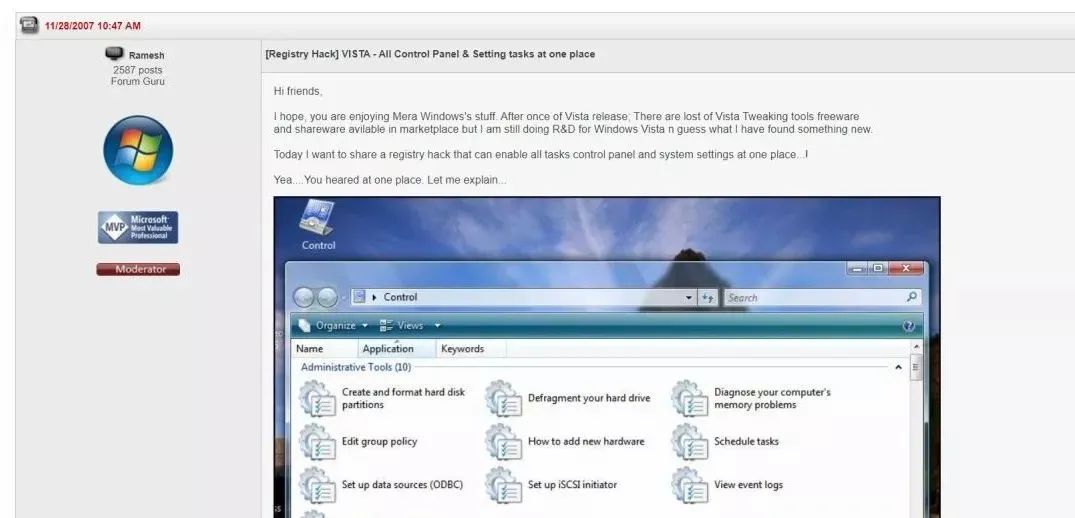
在当时的 Windows Vista 上就已经演示了如何开启这个功能,网友们如发现了新大陆,广泛传播。时至今日Win10、Win11 都是能用GodMode 的,并且也没有太大的变化。
一、开启上帝模式的两种方法:
方法一:键盘按下 Win+R, 输入shell:::{ED7BA470-8E54-465E-825C-99712043E01C}
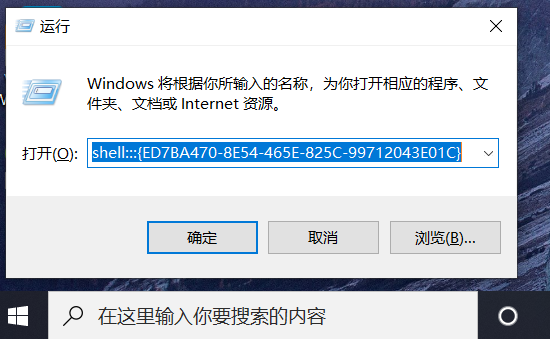
点击确认,即可进入上帝模式文件夹。
方法二:创建一个文件夹,然后重命名为 GodMode.{ED7BA470-8E54-465E-825C-99712043E01C},请使用快捷键Ctrl+C复制,然后使用快捷键Ctrl+V粘贴给刚才的文件夹重命名。
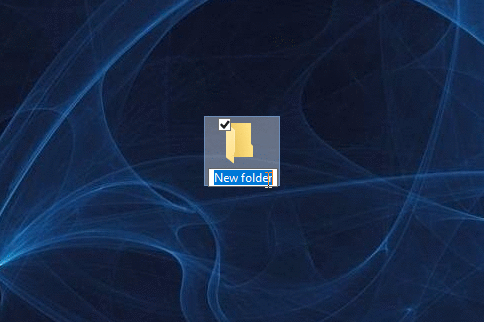
方式三:鼠标右键添加上帝模式
1.WIN+R,在运行框中输入 regedit ,点击【确定】,打开注册表编辑器。
2.依次展开路径至:
HKEY_CLASSES_ROOT\DesktopBackground\Shell
3.点击【shell】后在右侧窗口鼠标右击选择【新建】选择【项】。
4.将新建的项重命名为【上帝模式】。
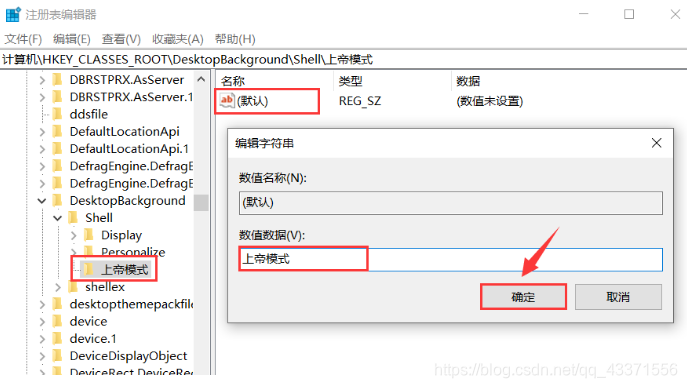
5.点击【上帝模式】后双击右侧窗口中的【默认】,在数值数据处输入【上帝模式】点击【确定】。
6.鼠标右击左侧【上帝模式】选择【新建】选择【项】
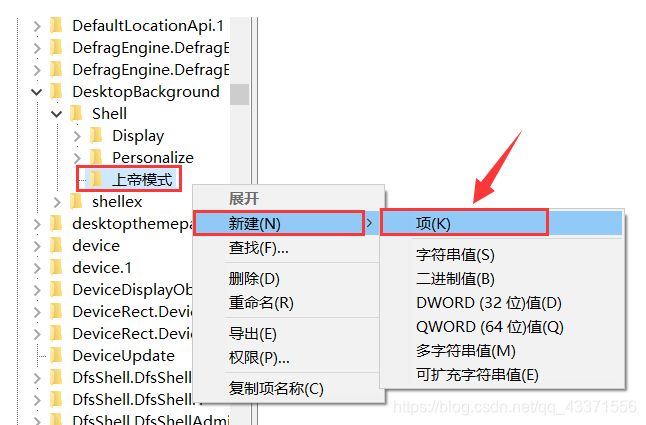
7.将新建的项命名为【command】。
8.点击【command】后双击右侧窗口中的【默认】,在数值数据处输入 explorer shell:::{ED7BA470-8E54-465E-825C-99712043E01C} 点击【确定】。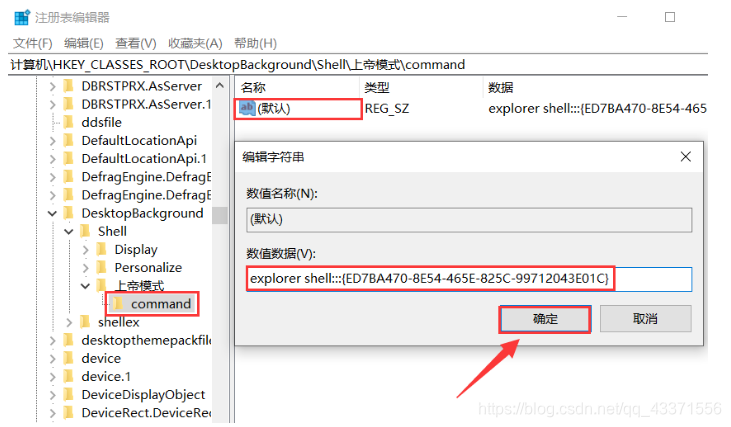
9.在桌面空白处鼠标右击,上帝模式选项已经成功添加了。

二、原理和扩展
关于上帝模式能这样流传起来,可能是由于这个名字比较酷。其实在该方法中 GodMode 字样可以是任意字符(前提是符合命名规则),也就是说,像是:
NewBee.{ED7BA470-8E54-465E-825C-99712043E01C}
都是可以的,只要确保后面 CSID 值不改变就行。那么上帝模式是什么原理呢?
首先,为了方便开发人员,Windows 提供了通过 CLSID 跳转目录的功能,而<DisplayName>.<CLSID> 的命名,前面一半为显示名称,而后半部分则为实际跳转位置。因此,上帝模式文件夹是可以扩展出其他文件夹的,只要知道了对应的 CLSID ,就可以设置相应的 CLSID 快捷文件夹。
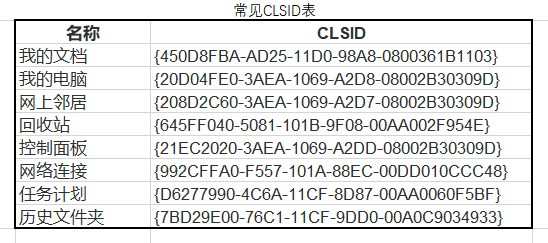
完整的CLSID列表,可以在这个网址找到:https://www.tenforums.com/tutorials/3123-clsid-key-guid-shortcuts-list-windows-10-a.html

并且,若是你经常使用一个功能,还可以从方法1图中创建桌面快捷方式直达。





















 254
254











 被折叠的 条评论
为什么被折叠?
被折叠的 条评论
为什么被折叠?








